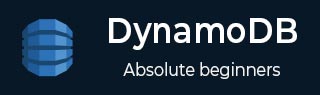
- DynamoDB 教程
- DynamoDB - 首页
- DynamoDB - 概览
- DynamoDB - 基本概念
- DynamoDB - 环境
- DynamoDB - 操作工具
- DynamoDB - 数据类型
- DynamoDB - 创建表格
- DynamoDB - 加载表格
- DynamoDB - 查询表格
- DynamoDB - 删除表格
- DynamoDB - API 接口
- DynamoDB - 创建项目
- DynamoDB - 获取项目
- DynamoDB - 更新项目
- DynamoDB - 删除项目
- DynamoDB - 批量写入
- DynamoDB - 批量检索
- DynamoDB - 查询
- DynamoDB - 扫描
- DynamoDB - 索引
- 全局二级索引
- 本地二级索引
- DynamoDB - 聚合
- DynamoDB - 访问控制
- DynamoDB - 权限 API
- DynamoDB - 条件
- Web 身份联合
- DynamoDB - 数据管道
- DynamoDB - 数据备份
- DynamoDB - 监控
- DynamoDB - CloudTrail
- DynamoDB - MapReduce
- DynamoDB - 表格活动
- DynamoDB - 错误处理
- DynamoDB - 最佳实践
- DynamoDB 有用资源
- DynamoDB - 快速指南
- DynamoDB - 有用资源
- DynamoDB - 讨论
DynamoDB - 加载表格
加载表格通常包括创建源文件、确保源文件符合与 DynamoDB 兼容的语法、将源文件发送到目标位置,然后确认是否成功填充。
利用 GUI 控制台、Java 或其他选项来执行此任务。
使用 GUI 控制台加载表格
使用命令行和控制台的组合加载数据。您可以通过多种方式加载数据,其中一些如下所示 -
- 控制台
- 命令行
- 代码以及
- 数据管道(本教程后面会讨论的功能)
但是,为了提高速度,此示例同时使用了 shell 和控制台。首先,使用以下语法将源数据加载到目标位置 -
aws dynamodb batch-write-item -–request-items file://[filename]
例如 -
aws dynamodb batch-write-item -–request-items file://MyProductData.json
通过访问以下控制台来验证操作是否成功 -
https://console.aws.amazon.com/dynamodb
从导航窗格中选择**表格**,然后从表格列表中选择目标表格。
选择**项目**选项卡以检查用于填充表格的数据。选择**取消**以返回表格列表。
使用 Java 加载表格
首先创建源文件,然后使用 Java。我们的源文件使用 JSON 格式。每个产品有两个主键属性(ID 和 Nomenclature)和一个 JSON 映射(Stat) -
[
{
"ID" : ... ,
"Nomenclature" : ... ,
"Stat" : { ... }
},
{
"ID" : ... ,
"Nomenclature" : ... ,
"Stat" : { ... }
},
...
]
您可以查看以下示例 -
{
"ID" : 122,
"Nomenclature" : "Particle Blaster 5000",
"Stat" : {
"Manufacturer" : "XYZ Inc.",
"sales" : "1M+",
"quantity" : 500,
"img_src" : "http://www.xyz.com/manuals/particleblaster5000.jpg",
"description" : "A laser cutter used in plastic manufacturing."
}
}
下一步是将文件放置在应用程序使用的目录中。
Java 主要使用**putItem** 和**path 方法**来执行加载操作。
您可以查看以下代码示例,了解如何处理文件并将其加载 -
import java.io.File;
import java.util.Iterator;
import com.amazonaws.services.dynamodbv2.AmazonDynamoDBClient;
import com.amazonaws.services.dynamodbv2.document.DynamoDB;
import com.amazonaws.services.dynamodbv2.document.Item;
import com.amazonaws.services.dynamodbv2.document.Table;
import com.fasterxml.jackson.core.JsonFactory;
import com.fasterxml.jackson.core.JsonParser;
import com.fasterxml.jackson.databind.JsonNode;
import com.fasterxml.jackson.databind.ObjectMapper
import com.fasterxml.jackson.databind.node.ObjectNode;
public class ProductsLoadData {
public static void main(String[] args) throws Exception {
AmazonDynamoDBClient client = new AmazonDynamoDBClient()
.withEndpoint("https://:8000");
DynamoDB dynamoDB = new DynamoDB(client);
Table table = dynamoDB.getTable("Products");
JsonParser parser = new JsonFactory()
.createParser(new File("productinfo.json"));
JsonNode rootNode = new ObjectMapper().readTree(parser);
Iterator<JsonNode> iter = rootNode.iterator();
ObjectNode currentNode;
while (iter.hasNext()) {
currentNode = (ObjectNode) iter.next();
int ID = currentNode.path("ID").asInt();
String Nomenclature = currentNode.path("Nomenclature").asText();
try {
table.putItem(new Item()
.withPrimaryKey("ID", ID, "Nomenclature", Nomenclature)
.withJSON("Stat", currentNode.path("Stat").toString()));
System.out.println("Successful load: " + ID + " " + Nomenclature);
} catch (Exception e) {
System.err.println("Cannot add product: " + ID + " " + Nomenclature);
System.err.println(e.getMessage());
break;
}
}
parser.close();
}
}
广告